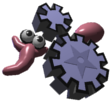Jeśli znasz angielski, używaj wersji oryginalnej. Szczególnie, że są tam nagrane filmiki prowadzące krok po kroku!
O tym dokumencie
Ten kurs wprowadza krok po kroku w środowisko Framsticks. Obejmuje on podstawowe zagadnienia takie jak interfejs programu, symulacja, genetyka i ewolucja. Kurs odnosi sie też do bardziej zaawansowanych funkcji takich jak własne procedury, typy neuronów itp. Może być on używany podczas zajęć z Framsticks jak również jako samouczek. Do przeprowadzenia kursu wymagany jest program Framsticks GUI działający pod systemem MS Windows. Dla Linuksa i macOS użyj tego samego programu uruchomionego pod wine.
Jeżeli jesteś nauczycielem, poświęć trochę czasu by przerobić po kolei wszystkie ćwiczenia. Zalecamy też uprzednie przejrzenie Podręcznika Framsticks. Możliwe, że zechcesz ominąć niektóre części tego kursu ze względu na twoją dziedzinę - na przykład możesz skupić się tylko na symulacji, genetyce, ewolucji, wzajemnych oddziaływaniach albo pisaniu skryptów. Informatyka, robotyka, biologia, kognitywistyka czy też filozofia wymagają poświęcenia większej uwagi różnym częściom kursu. Dobrym pomysłem jest oszacowanie na wstępie ile czasu zajmie studentom wykonanie poszczególnych zadań. Mógłbyś również wymienić rzeczy, których studenci powinni się nauczyć (albo które powinni przetestować) podczas trwania kursu. Dodatkowo możesz poprosić studentów aby przygotowali na podstawie wybranych ćwiczeń sprawozdania lub ustne prezentacje. Tutaj jest plan przykładowych zajęć ilustrujących optymalizację zachłanną i ewolucyjną, będący fragmentem niniejszego tutorialu.
Jeżeli jesteś studentem czy też po prostu chciałbyś przejść ten kurs żeby nauczyć się Framsticks, polecamy abyś najpierw przejrzał pobieżnie Podręcznik Framsticks. Dopiero potem zacznij kurs. Dobrym pomysłem jest też poproszenie kogoś (np. koleżanki/kolegi) żeby niezależnie i równolegle wykonywał ćwiczenia tak, abyście mogli później razem dyskutować i wymieniać się pomysłami. Jeżeli pewne fragmenty będą zbyt trudne, możesz je opuścić i później przejrzeć kurs jeszcze raz. Jeżeli brakuje Ci informacji, zajrzyj na strony www albo do Podręcznika.
Autorzy środowiska i wieloletni użytkownicy prowadzą co roku zajęcia, kursy i warsztaty oparte na tym tutorialu. W zależności od szczegółowości i stopnia zaawansowania do którego dochodzimy, takie kursy trwają od 2×1.5h to 8×1.5h. Krótkie prezentacje 1×1.5h oraz bardzo dokładne, zaawansowane kursy 10×1.5h są również możliwe. Jeśli mieszkasz w okolicach Poznania, mogą zainteresować Cię okresowe spotkania i prezentacje w Laboratorium Sztucznego Życia. Możesz też poprosić o zdalne konsultacje.
Pełna dokumentacja jest dostępna na oficjalnej stronie Framsticks (to najlepsze miejsce by uzyskać informacje) i jest podsumowana w Podręczniku Framsticks. Ten kurs nie zastępuje dokumentacji. Jeśli już wcześniej ukończyłeś ten kurs lub chcesz poznać ewolucję poprzez nieco trudniejsze eksperymenty w Pythonie, zajrzyj tutaj.
- Podstawy
- Poznaj Framsticks
- Załaduj "walking.gen" i włacz symulację
- Zasymuluj parę ciekawych stworzeń: quadruped, lizard, hopping spider, etc. (prawy klik na genotypie → Simulate → Creatures)
- Podstawowe czynności w środowisku użytkownika:
- przeciąganie z lewym przyciskiem: obrót kamery
- przeciąganie z prawym przyciskiem: przesuwanie kamery
- podwójny lewy klik: zbliżenie na organizm
- kółko w górę/w dół: powiększenie
- control + lewy klik: chwyć stworzenie ("manipulator")
- shift + prawy klik: wybierz akcję
- podwójny prawy klik: nakarm (wykonaj pierwszą akcję)
- Framsticks GUI
- W menu: , niektóre parametry powinny być zmienione podczas zabawy ze stworzeniami:
- Experiment › Populations › Creatures: Death– powinno być wyłączone. W przeciwnym wypadku stworzenia mogłyby niespodziewanie umierać.
- Experiment › Parameters: Simulated creatures– symulator automatycznie stworzy tyle stworzeń. Ustaw na 0 jeżeli nie chcesz, żeby symulator ingerował w twoje stworzenia.
- Genotype: to opis (plan budowy) stworzenia. Może być zachowany w pliku. (menu: )
- Okienko Body&Brain (położone domyślnie u góry po prawej): kliknij na genotypie (na liście genotypów), żeby zobaczyć strukturę fizyczną i połączenia neuronowe. Kliknij na żyjącym stworku (na liście populacji), żeby zobaczyć działające połączenia neuronowe gdy symulacja jest włączona.
- Okienko World: zwróć uwagę na kontrolkę listy rozwijanej w prawym górnym rogu. Porównaj jak ustawienia "Every, 25 fps", "Every" oraz "1:100" wpływają na prędkość symulacji ("simulation steps/sec." w prawym górnym rogu głównego paska aplikacji).
- Creature: stworzenie może być utworzone na podstawie genotypu
(GUI: prawy klik na genotypie → Simulate → Creatures)
(GUI: prawy klik na genotypie → Simulate → Kill/Delete) - Symulacja mechaniczna: może być MechaStick lub ODE (bryła sztywna). Zobacz ustawienie World: Simulation engine. Wypróbuj oba rodzaje symulacji, pobaw się stworkami używając manipulatora i zwróć uwagę na różnice, m. in. na różnice w wykrywaniu kolizji między ciałami stworków. Używając symulatora ODE, wypróbuj też kilka genotypów wczytanych z pliku
solid-shapes.gen. - Nauka genetyki
- Kliknij New aby stworzyć nowy genotyp
- Wprowadź genotyp i obejrzyj rezultaty w oknie podglądu "ciała"
(Zobacz również specyfikację f1)- Wprowadź X – pojawi się pojedynczy segment liniowy (patyk)
- Wprowadź kilka więcej X'ów i przesuń kursor wzdłuż genotypu. Podgląd strukturalny podświetli odpowiadające części ciała. Kliknij na stick, żeby podświetlić odpowiadającą mu część genotypu. Możesz też zaznaczyć większą część genotypu (więcej znaków), a także zaznaczyć wiele części ciała i mózgu (klikaj z naciśniętym klawiszem SHIFT).
- Rozgałęzianie: użyj nawiasów (...) i przecinków, żeby stworzyć drzewiaste organizmy. Przykład: XXX(XX,X). Zobacz jak dodatkowe przecinki wpływają na kierunki rozgałęzień: XXX(,,,XX,X)
- Nawiasy mogą być zagnieżdżone, spróbuj: XXX(XX,X(X,X)) (przejdź wzdłuż genotypu kursorem, żeby dowiedzieć się który patyk odpowiada któremu X'owi)
- Obrót płaszczyzny rozgałęzienia: wprowadzenie modyfikatorów R/r. Wstaw R jedno po drugim i zobacz powstała strukturę: XXX(XX,RRRX(X,X))
- więcej modyfikatorów kształtu: Q C L – wstaw do genotypu i odgadnij jak działają. Zajrzyj do specyfikacji kodowania f1 żeby dowiedzieć się więcej. Ogólna zasada: duze/małe litery mają przeciwne znaczenie.
- Zwróć uwagę na małą ikonkę w prawym dolnym rogu panelu widoku ciała. Przeciągnij ją myszką w lewo i w prawo, by zobaczyć kolejne fazy rozwojowe fenotypu.
- Zauważ, że czerwone tło oznacza, że genotyp jest nieprawidłowy – np. "X[", i różowe tło oznaczają błąd genotypu, który może zostać poprawiony automatycznie – np. "X()". Niektóre genotypy mają poprawną składnię , ale problemy pojawiają sie podczas budowania stworzeń. Spróbuj na przykład genotypu "X[|][|]", który ma dwa identyczne mięśnie w tym samym miejscu. Jako, że jest to niepoprawne, w menu pod strzałką w obu oknach podglądu pojawi się opcja "Build problems encountered!". Wybierz ją, żeby zobaczyć wszystkie problemy konstrukcyjne.
- Ćwiczenie 1: Odgadnij genotyp na podstawie takiej budowy ciała:
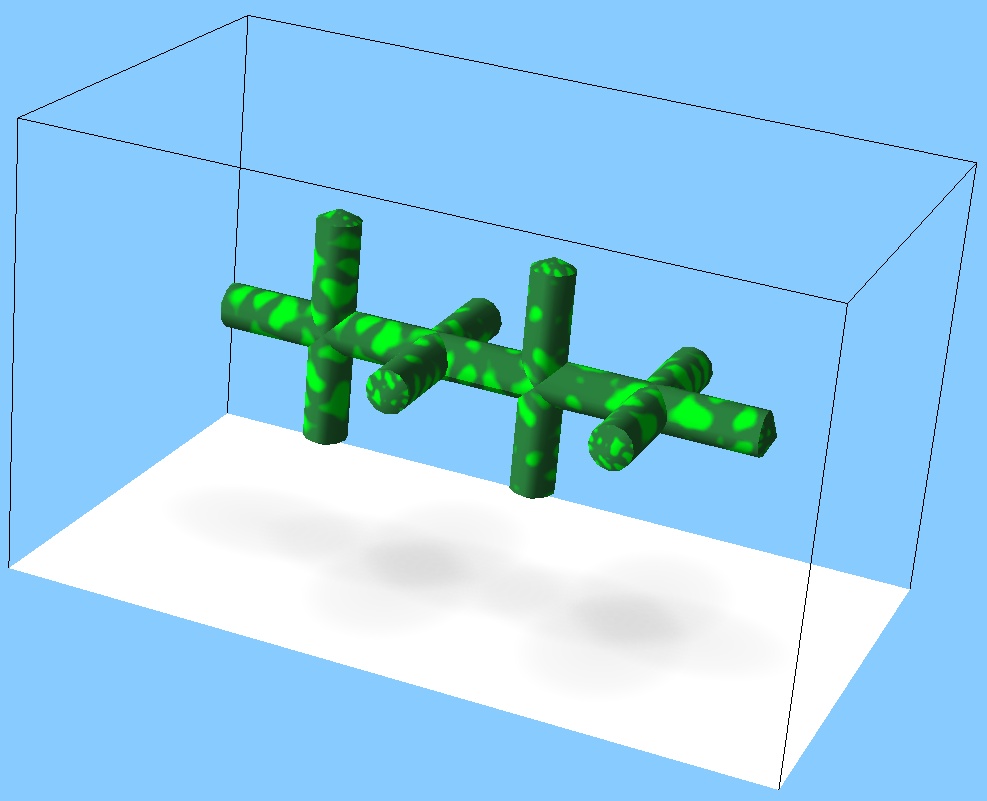
Rozwiązanie: zapytaj prowadzącego. - Ćwiczenie 2: Czy potrafisz napisać inny genotyp, który opisywałby ten sam kształt?
- Ćwiczenie 3: Zbuduj interesujacy kształt używając tego języka genetycznego.
- Wniosek: Ograniczenia kodowania genotypu 'f1'
- Tylko struktury drzewiaste: zamknięte pętle nie są możliwe (ale zawsze można zbudować otwartą kwadratową pętlę - spróbuj to zrobić, a potem zasymuluj ją przy użyciu symulatorów MechaStick i ODE, potrząśnij nią przy pomocy manipulatora i zauważ różnicę).
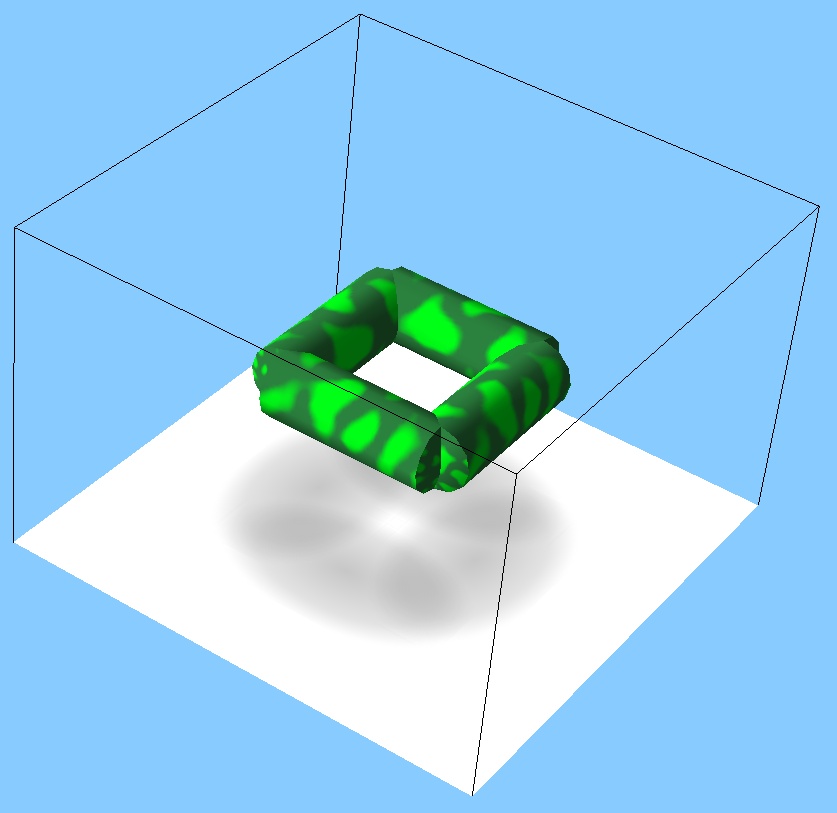
- Łodyga i jej odgałęzienia są zawsze w tej samej płaszczyźnie, taki kształt nie jest możliwy:
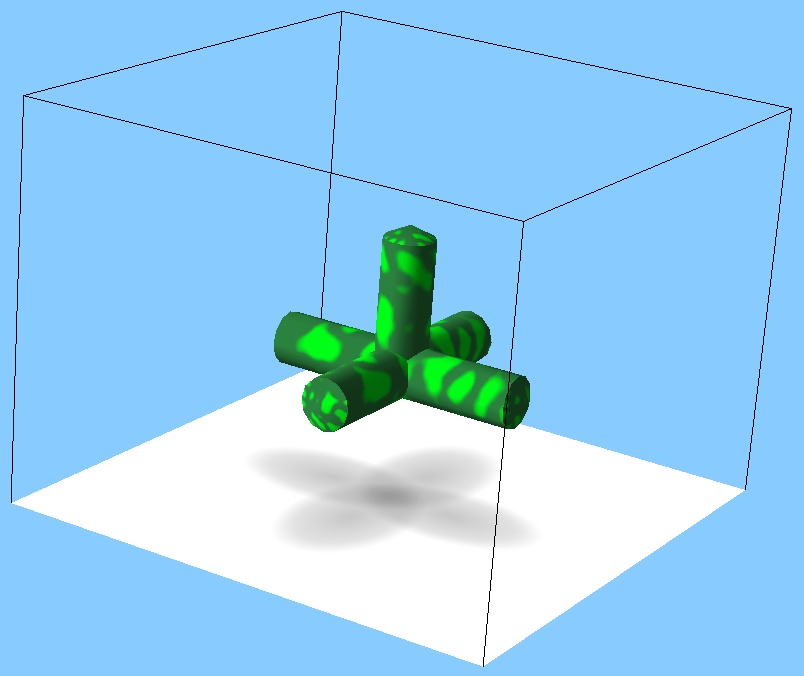
- Tylko struktury drzewiaste: zamknięte pętle nie są możliwe (ale zawsze można zbudować otwartą kwadratową pętlę - spróbuj to zrobić, a potem zasymuluj ją przy użyciu symulatorów MechaStick i ODE, potrząśnij nią przy pomocy manipulatora i zauważ różnicę).
- Neurony
- Opis sieci neuronowej jest wymieszany z genotypem ciała, tak jak tutaj: X[1:2]X[-1:3,0:1]X
Każda jednostka zawarta pomiędzy nawiasami kwadratowymi to pojedynczy neuron. Przecinki oddzielają poszczególne wejścia (połączenia) danego neuronu. W opisie każdego połączenia, liczba przed dwukropkiem jest względnym numerem połączonego neuronu (0=polączenie z samym sobą, +1=następny neuron w genotypie, −1=poprzedni). Następna liczba (po ":") to waga połączenia. W powyższym przykładzie nie wyspecyfikowano żadnej nazwy neuronu, tak więc przyjmuje się że to domyślny neuron "N". Przeanalizuj poniższe przykłady i upewnij się, ze rozumiesz je dobrze. Wprowadź je do programu jako genotyp:
- cccXXXXX[0:0][-1:1][-1:1][-1:1][-1:1] (Łańcuch neuronów)
- cccX[0:0]X[-1:1]X[-1:1]X[-1:1]X[-1:1] (Inne ułożenie neuronów w ciele)
- cccX[4:1]X[-1:1]X[-1:1]X[-1:1]X[-1:1] (Zamknięcie pętli)
- cccXXXXX[0:0][0:0]X[0:0]X[0:0]X[-1:1,-2:1,-3:1,-4:1] (Wiele wejść)
- Jest wiele typów neuronów, zajrzyj do menu: "Genetics: Neurons to add" żeby zobaczyć krótkie zestawienie. Przykłady:
- X[Sin,f0:0.1]
– "Sin" to typ neuronu (generator funkcji sinus)
– "f0" jest atrybutem neuronu Sin – to bazowa częstotliwość dla generatora funkcji sinus, domyślna wartość to 2π/100 - X[T][G][S][-3:1,-2:1,-1:1] – 3 receptory podłączone do neuronu
- XX[T][-1:1][|,-1:1] – receptor (sensor dotyku) → neuron → efektor (miesień)
- X[Sin,f0:0.1]
- Zobacz interaktywne pokazy podstawowych rodzajów sensorów i efektorów.
- Możesz zerknąć na podsumowanie kodowania f1.
- Kontrola mózgu
- Zacznij od takiej struktury: X(X,XXRRX(X,X,,),X)
- Dostosuj długość kończyn: X(X,lllXRRlllXlllX(lX,lX,,),X)
- Dodaj dwa neurony mięśni. Jednemu z nich ustaw siłę (własność "p") na maksimum (1):
X(X,lllX[|]RRlllXlllX[|,p:1](lX,lX,,),X) - Upewnij się, że w menu: są ustawione poniższe wartości:
- Experiment/Populations/Creatures: Death jest wyłączone
- Experiment/Populations/Creatures: Neural net simulation = "Immediate"
- Experiment/Populations/Creatures: Performance calculation = "Immediate"
- Experiment/Parameters: Simulated creatures jest ustawione na 0
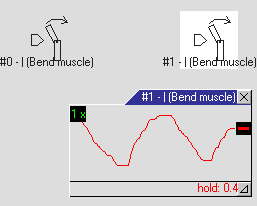 Stwórz organizm na podstawie tego genotypu (prawy klik na genotypie, Simulate → Creatures) i rozpocznij symulację (menu: ). Stworzenie pojawi się na listach świata i populacji.
Stwórz organizm na podstawie tego genotypu (prawy klik na genotypie, Simulate → Creatures) i rozpocznij symulację (menu: ). Stworzenie pojawi się na listach świata i populacji.- Wybierz stworzenie klikając na liście populacji. To spowoduje skojarzenie okna Body&Brain (położonego domyślnie u góry po prawej) z żywym stworzeniem (a nie z genotypem) i skierowanie na nie kamery.
- Kliknij podwójnie na neuronie #1 w oknie Body&Brain (na diagramie sieci neuronowej).
- Małe okienko na diagramie to próbnik. Może być używany do monitorowania i zmiany sygnału. Przeciągnij gruby czarny suwak w górę i w dół. Widzisz zapewne natychmiastową reakcje mięśni – stworzenie się porusza. Spróbuj znaleźć najlepszą sekwencję sprawiającą, że stworzenie będzie poruszało się do przodu.
- Dodaj kolumnę z wartościami prędkości do listy populacji (jeśli jej jeszcze nie ma): prawy klik na liście populacji → "Show columns" → "Recent period velocity". Teraz możesz odczytać aktualną prędkość podczas sterowania stworzeniem.
- kliknij na czerwonej etykiecie hold żeby "uwolnić" wyjście neuronu.
- Budowanie mózgu
-
Dołącz nowy neuron Sin:
X[*][N][Sin,f0:0.1,-1:0.2][N,-1:1,-3:-0.5](X,lllX[|]RRlllXlllX[|,-2:-0.5,p:1](lX,lX,,),X)-
Wyjaśnienie:
- [Sin,f0:0.1] to generator funkcji sinus o domyślnej częstotliwości 0.1. Częstotliwość wyjściowa zależy też od wejść neuronu Sin.
- -2:0.5 oznacza "podłacz do neuronu przed poprzednim (-2), waga 0.5"
- [*] to neuron dający stały sygnał o wartości (1).
- Stwórz organizm i wybierz go z listy. On się rusza!
- Tym razem dwa próbniki będą pokazywały zmieniające się sygnały: sterujący mięśniem oraz sterujący sinusem. Dodaj pierwszy próbnik do neuronu przed mięśniem. Kliknij i przytrzymaj lewy przycisk myszy na etykiecie 1 x i przesuń w prawo. To zwiększy rozdzielczość czasową wyświetlanego sygnału i sprawi, że będzie bardziej czytelny.
- Dodaj drugi próbnik do neuronu przed generatorem Sin. Przesuwaj powoli suwak w górę i w dół. W taki sposób możesz kontrolować częstotliwość generatora, ponieważ generator Sin zmienia częstotliwość zgodnie z sygnałem wejściowym. Obserwuj pierwszy próbnik.
- Ćwiczenie 1: Ustaw Experiment/Populations/Creatures: Performance sampling period = 1000. Ożyw na nowo stworzenie. Dobierz eksperymentalnie optymalny (dający największą prędkość) wzorzec sygnału sterującego. Możesz zmieniać zarówno częstotliwość generatora, jak i stałą wartość (drugie wejście dla neuronu przed mięśniem). W małej liście rozwijanej w prawym górnym rogu okienka świata możesz przyspieszyć działanie symulacji (np. ustawić "1:3"), żeby nie czekać długo na aktualizację wartości prędkości z 1000 kroków symulacji. W celu dalszych porównań zapisz wartość najwyższej prędkości, jaką udało Ci się uzyskać.
- Dodaj próbnik do drugiego mięśnia. Zmieniając sygnał spróbuj sprawić, żeby stworzenie skręcało w lewo i w prawo.
-
Ćwiczenie 2: Spraw by stworzenie skręcało w stronę jedzenia. Możesz zacząć od tego genotypu:
X[*][Sin][N,-1:44,-2:3](X[S],,lllllX[|,3:1]RRlllllXlllllX[|,-3:-0.5,p:1](lX,lX,,),,X[S][N,-1:0,-4:0])Nowe receptory [S], umieszczone po bokach, będą generowały różne sygnały gdy w pobliżu (z lewej lub z prawej strony) znajdzie sie jedzenie. Czy potrafisz wykorzystać tę informację aby poprawnie ustawić w kontrolnym (środkowym na rysunku) neuronie? Spróbuj dobrać wagi tak, żeby stworzenie się nie przewracało kiedy zakręca! - Ćwiczenie 3: Nasz poprzedni organizm nie był zbyt stabilny podczas skrętów. Stwórz idealnego pożeracza pożywienia dodając dwa sensory zapachu do Back Crawler'a z
walking.gen! - Ćwiczenie 4: Weź Right Angler'a z
walking.geni zobacz, jak jego prędkość zależy od częstotliwości generatora sinusa. Następnie, używając neuronu-sensora "Energy", spowoduj by Right Angler poruszał się szybko kiedy ma dużo energii, i stopniowo zwalniał aż do śmierci. Potem zaimplementuj odwrotne zachowanie. - Komunikacja
- Ewolucja
- Optymalizacja ewolucyjna
- Usuń wszystkie genotypy i stworzenia (albo nawet uruchom od nowa program, jeśli dużo wcześniej zmieniałeś)
- dodaj następujący genotyp:
X[*][Sin][N,-1:1,-2:1](X,lllX[|]RRlllXlllX[|,-2:-0.5,p:1](lX,lX,,),X)(ten genotyp to uproszczona wersja genotypu, który używaliśmy wcześniej: usunięto wejście generatora Sin) - Ustaw następujace wartości w menu: :
- Experiment/Populations/Creatures: Death: włączone
- Experiment/Populations/Creatures: Neural net simulation: "After stabilization" (i tak samo Performance calculation)
- Experiment/Populations/Creatures: Performance sampling period: 1000
- Experiment/Parameters: Gene pool capacity: 20
- Experiment/Parameters: Simulated creatures: 1
- Experiment/Parameters/Selection: Crossed over: 0 (dlaczego nie chcemy krzyżowania?)
- Experiment/Parameters/Fitness: Velocity: 1 (pozostałe na 0)
- Genetics/f1/Morphology: wszystkie na 0 (nie chcemy mutować ciała)
- Genetics/f1/Neuron net: "Add/remove neuron" i "Add/remove neural connection" na 0, reszta na 1.
- Zapoznaj się z zapisem i odczytem plików. Z menu: zapisz genotypy (np. pod nazwą
moje_genotypy.gen), parametry symulatora (np. pod nazwąmoje_parametry.sim) oraz stan eksperymentu (np. pod nazwąstan_poczatkowy.expt). Zamknij program Framsticks. Następnie znajdź na dysku trzy zapisane pliki i obejrzyj ich zawartość w dowolnym edytorze tekstowym lub przeglądarce plików. Otwórz program Framsticks, a następnie otwórz plik stanu eksperymentu – albo używając menu: , albo metodą drag-and-drop upuszczając plik stanu eksperymentu na pasku tytułowym programu. - Przygotuj okienko z dwoma wykresami. Przejdź do menu: . Wybierz z listy "Genotypes: Fitness: Average Fitness", kliknij Apply, kliknij Add chart. Wybierz z listy "Genotypes: Fitness: Maximal Fitness", kliknij Apply, kliknij Add chart. Zamknij okno ustawień (naciśnij ESC) i pokaż okno wykresów (menu: ). Jak myślisz, jak będą wyglądały te wykresy średniego i najlepszego przystosowania w czasie ewolucji? Wyjaśnij, dlaczego tak sądzisz.
- Rozpocznij symulację. Obserwuj okno "gene pool". Możesz posortować kolumnę "velocity" żeby przekonać sie czy ewolucja robi postępy. Naciśnij [F9] żeby ukryć okna i przyspieszyć ewolucję ([Shift-F4] pokaże okno z genotypami). [F4] przywróci domyślne położenie okienek.
- Jest wiele parametrów wpływających na algorytm; przejrzyj krótki opis tutaj.
- Spójrz na wykresy. Porównaj średnie i maksymalne dopasowanie (fitness = prędkość). Czy twoje oczekiwania się sprawdziły?
- Po jakimś czasie, kiedy nie zauważasz już polepszeń, w menu: zmień Experiment/Parameters/Selection/Delete genotypes z "Randomly" na "Only the worst" – ale zanim dokonasz tej zmiany, zastanów się i określ, jakich efektów po niej oczekujesz. Obserwuj wykresy. Co się stało? Po jakimś czasie kiedy nie widzisz polepszeń, zanotuj największą wyewoluowaną prędkość.
- Kto zwyciężył? Czy stworzenie powstałe w wyniku ewolucji jest szybsze od tego, które zaprojektowałeś ręcznie?
- Zobacz, które fragmenty oryginalnego genotypu zostały zmienione przez ewolucję. Jakie znaczenie mają te zmiany?
- Pozwól ewolucji dobierać długość sticków. Ustaw "Genetics: f1: morphology: add/remove a modifier" na 1. Ustaw "Allowed modifiers" na
Ll. Kontynuuj ewolucję sprawdzając, czy zmienia się budowa organizmów. Możesz przełączać ustawienie "Delete genotypes" pomiędzy "Only the worst" i "Randomly". Po jakimś czasie kiedy nie widzisz polepszeń, zanotuj największą wyewoluowaną prędkość. - Pozwól ewolucji dodawać i usuwać neurony, receptory i mięśnie. Ustaw wszystkie wartości w "Genetics: f1: neural net" na 1. Kontynuuj ewolucję obserwując wykresy. Możesz przełączać ustawienie "Delete genotypes" pomiędzy "Only the worst" i "Randomly". Po jakimś czasie kiedy nie widzisz polepszeń, porównaj największą wyewoluowaną prędkość z dwoma poprzednio zanotowanymi.
- Spróbuj zgadnąć jakie byłyby wyniki ewolucji po zmianie Experiment/Populations/Creatures: Neural net simulation: na "Immediate". Wyczyść pulę genów i populacji i sprawdź swoje przypuszczenia eksperymentalnie. Ustaw wszystkie parametry odpowiednio, wyczyść wykresy, uruchom ewolucję i porównaj wyniki z poprzednimi.
- Wysokie struktury, projektowanie i ewolucja
- Spróbuj zbudować jak najwyższe stabilne stworzenie używając kodowania 'f1'. Nie używaj neuronów, chodzi tylko o ciało. Zapisz ten genotyp do pliku, e.g. "my_tall.gen".
- Wyjdź z programu i uruchom go ponownie (żeby się upewnić, że wszystkie parametry mają domyślne wartości).
- Ustaw parametry symulacji:
- Experiment/Populations/Creatures: Death: włączona
- Experiment/Populations/Creatures: Neural net simulation: "Off"
- Experiment/Parameters: Gene pool capacity: 20
- Experiment/Parameters: Simulated creatures: 1
- Experiment/Parameters/Fitness: Vertical position: 1 (pozostałe: 0)
- Dodaj prosty genotyp X.
- Rozpocznij symulację. Obserwuj okno gene pool. Możesz dodać kolumnę "Vertical position" (prawy klik na liście genotypów) i ją posortować, żeby zobaczyć czy ewolucja robi postępy. Naciśnij [F9] żeby ukryć okna i przyspieszyć ewolucję ([Shift-F4] pokaże okno z genotypami). [F4] przywróci domyślne rozstawienie okien.
- Kto zwyciężył? Czy stworzenie powstałe w wyniku ewolucji jest lepsze od tego, które ręcznie zaprojektowałeś?
- Spróbuj odgadnąć jakie byłyby wyniki ewolucji po zmianie Experiment/Populations/Creatures: Neural net simulation: na "Immediate". Wyczyść pulę genów i populacji i sprawdź swoje przypuszczenia eksperymentalnie. Ustaw wszystkie parametry odpowiednio, wyczyść wykresy, uruchom ewolucję i porównaj wyniki z poprzednimi.
- Zerknij na film pokazujący wyniki podobnego eksperymentu.
- Optymalizacja według dwóch kryteriów
- Teraz będziesz musiał ewoluować stworzenia, które będą zarazem wysokie i proste. Spójrz na ustawienia Experiment/Parameters/Fitness. Musisz zmaksymalizować "Vertical position" i jednocześnie minimalizować liczbę części ciała ("Body parts").
- Zasugeruj funkcję oceny. Pomyśl o wartościach "vertical position" i "body parts". Wprowadź swoje wagi dla tych kryteriów, wciśnij Apply, i sprawdź wzór Experiment/Gene pools/Genotypes/Fitness.
- Jakie są wady tego sposobu obliczania oceny?
- Co to jest normalizacja ("normalization")? Spróbuj odgadnąć znaczenie i cel Experiment/Parameters/Fitness/Criteria normalization.
- Przeprowadź eksperyment ewolucyjny. Czy rezultaty są zadowalające? Jeżeli masz problemy z uzyskanie interesujących wyników, ustal co jest przyczyną i jakie są sposoby przezwyciężenia tej sytuacji. Powtórz eksperyment parę razy i porównaj wyniki z kolegami. Kto ma najlepsze wysokie i zarazem proste stworzenie? Rozważ obydwa kryteria i porównaj stworzenia, które najlepiej wyewoluowały.
- Żeby wypróbować działanie bardziej zaawansowanej techniki selekcji dedykowanej do problemu wielokryterialnego, włącz Experiment/Parameters/Fitness/NSGA-II i wyłącz normalizację kryteriów. Powtórz eksperymenty i porównaj wyniki uzyskane za pomocą selekcji NSGA-II z poprzednimi wynikami, uzyskanymi z eksperymentów z selekcją wykorzystującą sumę ważoną.
- Ćwiczenia dodatkowe
- Kodowanie 'f9'
- Przeanalizuj Rys. 1 na stronie 3 i zwróć uwagę, jak różne reprezentacje genetyczne są tłumaczone między sobą, oraz gdzie (na czym) działają operatory genetyczne i gdzie zachodzi ewolucja. Genotypy w reprezentacji 'f9' są tłumaczone bezpośrednio do 'f0'.
- Używając liter L,R,U,D,F,B zbuduj kształt "plus", a później "trójwymiarowy plus". Pamiętaj o prefiksie
/*9*/. - Sprawdź genotypy 'f0' utworzone przez konwersję z 'f9'. Wprowadź proste genotypy 'f9', wciśnij "Apply" za każdym razem i obejrzyj pole "Conversion: f0 genotype".
- Kodowania 'f0' i 'f0s'
- Przeczytaj rozdział o kodowaniu 'f0' na stronie o reprezentacjach genetycznych.
- Zbuduj następujące kształty: kwadrat, sześcian, tetrahedron, graniastosłup trójkątny formemny. Najpierw narysuj te kształty na kartce papieru i znajdź współrzędne.
Potem zaproponuj inne proste, ale interesujące figury i je zbuduj. - Zbuduj prostą sieć neuronową z trzech neuronów połączonych w jednej lini (Touch, N, Bending muscle). Zmień umiejscowienie (embodiment) sensora dotyku (Touch) w ciele (przydziel go do różnych części - "Parts").
- Sprawdź genotypy 'f0' utworzone przez konwersję z 'f1'. Wprowadź proste genotypy 'f1' (ciał i ciał z mózgami), takie jak w sekcji I.4, wciśnij "Apply" za każdym razem i przeanalizuj pole "Conversion: f0 genotype".
- Dla "relatywnych" Joint'ów (tych które używają
dx, dy, dzorazrx, ry, rz), warto móc sprawdzić orientacje Part'ów w 3D. Uruchomtheater -vaxes=1 -g X(X,X)oraztheater -vaxes=1 -g QQXXXX(X,X). Użyjtheater -g -aby wprowadzić w konsoli wieloliniowe genotypy 'f0'; możesz też używać przekierowania<z pliku. - Ewolucja z użyciem kodowania 'f0'
- Powtórz eksperymenty II.2 i II.3, ale tym razem używając kodowania 'f0'. Żeby tego dokonać opróżnij pulę genów i populacji, uruchom symulację i wybierz najprostszy genotyp 'f0' z listy do wyboru. Najpierw zastanów się jakie będą różnice pomiędzy zoptymalizowanymi organizmami w kodowaniu 'f0' i 'f1'. Następnie sprawdź czy miałeś rację.
- Ewolucja wykorzystująca pełne bryły geometryczne
- Zajrzyj do angielskiego tutoriala, by przeczytać i zrealizować opis tego punktu.
- Inne definicje eksperymentów
- Zrestartuj program. Ustaw Experiment/Experiment definition na "neuroanalysis". Naciśnij "Apply". Przeczytaj opis (Description). Zamknij okno parametrów. Załaduj "walking.gen". Otwórz okno parametrów i naciśnij "Initialize experiment". Zamknij okno parametrów i uruchom symulację. Zamknij okno podglądu świata, żeby przyspieszyć symulację. Niczego nie dotykaj, aż symulacja sama się nie zakończy. Następnie wybierz kilka genotypów i obejrzyj zawartość ich pola "Description" (w grupie "Notes"). Zastanów się, jak można wykorzystać informacje wyliczone w tym eksperymencie i jakie są znaczenia poszczególnych wartości.
- Zrestartuj program. Ustaw Experiment/Experiment definition na "reproduction". Naciśnij "Apply". Przeczytaj opis (Description) uważnie. Naciśnij "Initialize experiment". Zamknij okno i uruchom symulację. Otwórz okno Messages. Obejrzyj symulację.
- Czy da się określić, jaka może być maksymalna liczba żywych stworzeń? (to pytanie nie dotyczy tego co obserwujesz w działaniu w danym momencie, tylko możliwości wynikającej z zasad eksperymentu!)
- Czy jest możliwe aby wszystkie stworzenia wymarły?
- Czy można przewidzieć, ile stworzeń się pojawi? (tzn. zbudować jakiś model matematyczny liczby jabłek i stworków w czasie?)
- Czy w takiej konfiguracji dokonują się jakieś usprawnienia ewolucyjne?
- Czego można oczekiwać po baaaaardzo bardzo bardzo bardzo długim czasie symulacji (miliony lat na potężnych superkomputerach)? Co stanie się z populacją i co będą robiły osobniki?
- Jaka jest różnica pomiędzy takim eksperymentem a analogicznym eksperymentem z typową optymalizacją algorytmem ewolucyjnym jak w sekcji II ("maksymalizuj fitness = liczbę zjedzonych jabłuszek")?
- Zrestartuj program. Ustaw Experiment/Experiment definition na "learn_food". Naciśnij "Apply". Przeczytaj opis (Description) uważnie. Naciśnij "Initialize experiment". Zamknij okno i uruchom symulację. Zbadaj wpływ parametru Experiment/Parameters/Share knowledge na zachowanie systemu. Sprawdź również parametr Experiment/Parameters/Energy/Food placement.
Cel: zobaczyć parę stworzeń, ich zachowań, cech fizycznych, wzajemnych oddziaływań, itp.
Ustawienia: uzyj Framsticks GUI dla Windows. Użyj menu: i ustawCel: poznać interfejs użytkownika Framsticks i podstawy symulatora
Cel: nauczyć się jak zaprojektować proste stworzenie w kodowaniu f1
Cel: dołaczyć neurony (efektory, receptory) do stworzeń
Cel: monitorować i kontrolować "żywe" neurony
Cel: sprawić, żeby stworzenie poruszało się samodzielnie
Użyjemy neuronu "Sin" (generatora funkcji sinus) żeby uzyskać sygnał sterujący mięśnia.
Cel: nauczyć stworzenia komunikować się ze sobą
Ten podrozdział nie jest przetłumaczony na polski. Zajrzyj do angielskiego tutoriala.
Cel: niech ewolucja usprawni twoje stworzenie!
W poprzednich ćwiczeniach próbowaliśmy ręcznie stworzyć szybko poruszające się stworzenia. Zobaczmy, jak algorytm ewolucyjny we Framsticks moze być użyty do tego celu.
Cel: porównać ręczne projektowanie i ewolucję w budowaniu wysokich stworzeń
Cel: odkryć wielokryterialną optymalizację i związane z nią zagadnienia
Cel: zobaczyć jak symulator Framsticks może być kontrolowany przez skrypty definicji eksperymentów
Cel: nauczyć się używania FramScript i zrozumieć jego wagę i potencjał
- Typy wartości i konwersje
- Przykładowy skrypt
- Własne funkcje oceny
- Liczba Joints + 0.01 * liczba neuronów
- Pierwiastek kwadratowy z prędkości
- (Ilość Parts + ilość Joints) podzielona przez ilość połączeń neuronowych
- Dopasowanie warunkowe: Jeżeli stworzenie ma mniej niż 5 segmentów to dopasowanie jest wprost proporcjonalne do wzrostu. W przeciwnym wypadku dopasowanie to wysokość pomniejszona o 0.1*(ilość segmentów minus 5).
- (bardziej skomplikowane zadanie) Dopasowanie to ilość połączeń (Joints) podzielona przez objętość (x*y*z) bounding box'a Modelu stworzonego z genotypu.
- Własne klasy neuronów
- Pisanie większych kawałków kodu we FramScript może ułatwić Ci Framclipse.
- Znajdź podkatalog "scripts" w katalogu instalacyjnym Framsticks. Spójrz na rozszerzenai plików i ich zawartość. Następnie wyświetl plik "threshold.neuro". Pliki *.neuro maja trzy części: preambułę (podstawowy opis neuronu), kod (oddzielony znakami ~ ) oraz właściwości (parametry neuronu). Przeanalizuj ten plik uważnie i zobacz jak działa neuron "threshold". Następnie uruchom program i użyj tego genotypu
żeby go przetestować.X[*][Thr,-1:1,t:-0.2,hi:0.3,lo:0.8]
- Teraz spójrz na źródło neuronu noisy (plik noisy.neuro). Czy potrafisz wytłumaczyć jak on działa? Wymyśl jakiego genotypu możnaby użyć do przetestowania tego neuronu, a potem sprawdź to eksperymentalnie.
- Odkryj jakich procedur (metod) możesz używać we FramScript. We Framsticks GUI, wybierz menu: . Poświęć chwilę, żeby przejrzeć interesujące Cię klasy. Sprawdź klasę "Math", jej metody i pola.
- Skopiuj i zachowaj noisy.neuro pod inną nazwą (exa.neuro), ale nadal w tym samy katalogu. Otwórz plik i zmień nazwę neuronu modyfikując odpowiednia linię: "name:ExA" (Nazwy neuronów muszą się rozpoczynać wielką literą). Pełną nazwą powinno być "Exercise A". Teraz spróbuj zmodyfikować funkcję go() tak żeby wyjściem neuronu była funkcja sinus. Zachowaj plik, uruchom ponownie program i sprawdź okno Messages w poszukiwaniu błędów. Jeżeli wszystko jest w porządku stwórz genotyp, żeby przetestować swój neuron ExA. Jeżeli coś nie będzie działać popraw błędy albo poproś o pomoc prowadzącego.
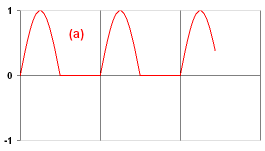 Teraz pora na prawdziwe ćwiczenie (a). Musisz zaprojektować neuron, który na wyjściu daje sygnał przedstawiony na rysunku. Twój neuron ExA powinien mieć tylko jeden parametr (t) określający długość okresu tego wzorca (ilość kroków symulacji, po której wzorzec się powtórzy). Zamiast uruchamiać ponownie program za każdym razem, żeby załadować nowy kod neuronu, spróbuj kliknąć Simulation Parameters/User scripts/Reload neuron definitions.
Teraz pora na prawdziwe ćwiczenie (a). Musisz zaprojektować neuron, który na wyjściu daje sygnał przedstawiony na rysunku. Twój neuron ExA powinien mieć tylko jeden parametr (t) określający długość okresu tego wzorca (ilość kroków symulacji, po której wzorzec się powtórzy). Zamiast uruchamiać ponownie program za każdym razem, żeby załadować nowy kod neuronu, spróbuj kliknąć Simulation Parameters/User scripts/Reload neuron definitions.- Upewnij się, że Twój neuron realizujący (a) działa poprawnie. Następnie w poniższym genotypie zamień neuron Sin na nazwę Twojego neuronu:
X[*][Sin][N,-1:1,-2:1](X,lllX[|]RRlllXlllX[|,-2:-0.5,p:1](lX,lX,,),X)Ustaw parametry tak jak to opisano w części II.1 i spróbuj wyewoluować to stworzenie, by poruszało się wykorzystując neuron który dopiero co zaprojektowałeś! Tak jak poprzednio, pozwól tylko na mutacje własności neuronów i wag połączeń – ciało nie powinno się zmieniać, i nowe neurony nie powinny być dodawane.
- Jeżeli Ci się powiodło, rozwiąż następujące trzy zadania. Dla każdego stwórz oddzielny plik (exb.neuro, exc.neuro, exd.neuro). W ćwiczeniu (d), będziesz potrzebował dwóch parametrów, żeby sprecyzować długości (w krokach symulatora) wysokiego i niskiego poziomu wyjścia. W niektórych zadaniach będziesz musiał użyć funkcji init(), żeby zaincjalizować niektóre pola. Zapytaj prowadzącego, jeżeli nie możesz sobie z czymś poradzić albo pomiń problem, jeżeli nie możesz uzyskać pomocy.
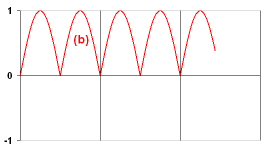
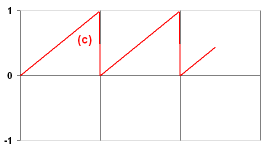
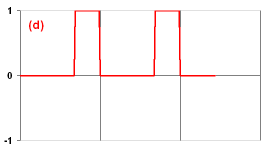
- Przed Tobą jest jeszcze 5 wyzwań! Najpierw skonstruuj neuron wygładzający sygnał wejściowy poprzez uśrednianie wartości aktualnego wejścia z dwoma poprzednimi. Użyj sumy ważonej a nie pojedynczych wejść.
- Następnie zbuduj neuron który zwraca na wyjściu maksymalną wartość spośród swoich wejść. Zaprojektuj odpowiednią sieć neuronową, żeby go przetestować.
- Potem zbuduj neuron, który mnoży wartość jednego wejścia przez wartość drugiego i wynik wystawia na wyjście.
- Następnie zbuduj komórkę pamięci. Pierwszym wejściem będzie wartość do zachowania, a drugim sygnał kontrolny (jeżeli jest mniejsza od zera, komórka zapamiętuje stan pierwszego wejścia). Jeżeli sygnał kontrolny wynosi zero lub więcej – komórka pamięci zwraca zapamiętany wcześniej sygnał.
- W końcu, zbuduj neuron, który na wyjściu będzie dawał sygnał obu wejść na raz używając jednego kanału. Twój neuron powinien liczyć sumę ważona obu wejść i podawać ją na wyjście jako (zawsze) dodatnią wartość na kanale pierwszym i zawsze ujemną wartość na kanale drugim. Potem możesz użyć neuronu ChSel żeby wyciągnąć jeden kanał z wielokanałowego wyjścia.
- Własne makra
- Znajdź podkatalog "scripts" w katalogu instalacyjnym Framsticks. Przyjrzyj sie zawartości plików z rozszerzeniem ".script". Są bardzo podobne do plików *.neuro, nieprawdaż? Też maja segment "code:" 😉
- Teraz uważnie przeanalizuj pliki "neuroclsreport.script", "foodcircle.script", "creaturescircle.script" i "gallery.script". We Framsticks GUI znajdź Simulation Parameters/User scripts. Możesz uruchamiać skrypty i zobaczyć jak działają.
- Pamiętasz przykład w rozdziale IV.2? Może zostać zachowany w pliku *.script i uruchomiony jednym kliknięciem.
- Jeżeli chcesz trochę poeksperymentować i zmodyfikować parę plików .script, najpierw zachowaj je pod inną nazwą. Następnie zmodyfikuj źródła i uruchom ponownie program, żeby przetestować zmiany. Możesz też testować makra wklejając ich kod w oknie konsoli. Kiedy skończysz, zaimplementuj następujące makra:
- Zwiększ poziom wody o +0.5
- Znajdź we wbudowanym w program Class Browser (menu: ) obiekt
UserScripts, znajdź w nim nazwę procedury odpowiadającą Twojemu makru, i wywołaj ją z okienka konsoli:UserScripts.script_moj_wlasny(); - Ustaw wszystkie stworzenia z populacji #0 na planie kwadratu (wypisz komunikat jeżeli nie będzie czego ustawiać)
- Tak jak powyżej, ale najwyższy organizm powinien stać na środku
- Ustaw je w lini, według wzrostu
- Wydrukuj raport – wyświetl wszystkie obiekty (genotypy, stworzenia) we wszystkich pulach genów i populacji, wraz z nazwami puli
- Do każdego genotypu dodaj do puli genetycznej 10 mutantów. Oryginalne genotypy powinny pozostać niezmienione, a nazwy mutantów powinny się składać z kolejnych liczb doklejanych z przodu nazwy pierwotnych stworzeń
- Potrząśnij stworzeniami! dla wszystkich grup stworzeń, dla każdego stworzenia, dla wszystkich jego MechPart, dodaj niewielką liczbę do jego prędkości. Dużo wygodniej będzie Ci obserwować w akcji tę procedurę, jeśli umieścisz jej źródło jako funkcję w definicji eksperymentu, np. żeby wywoływała się co 200 kroków symulacji. W tym celu dopisz odpowiedni warunek (wołasz swoje makro kiedy numer kroku symulacji
stepNumbermodulo 200 wynosi 0) na końcu funkcjionStep()w plikustandard.expdef. - (zadanie zaawansowane) Tak jak powyżej, ale dla wszystkich MechParts z neuronem Touch dodaj niewielką wartość do MechPart.vz
- Jeśli z jakiegoś powodu chciałbyś zapisywać jakieś dane z symulacji w zwyczajnym pliku, możesz użyć obiektu File. Obejrzyj
scripts/neurof0html.script; nie musisz rozumieć dokładnie jak ten skrypt działa, ale zwróć uwagę na to jak wykorzystano tam obiekt File. Możesz uruchomić ten skrypt i zobaczyć plik jaki został utworzony w katalogu scripts_output. - Interfejs linii poleceń (Command-line interface - CLI)
- Pobierz CLI i przygotuj go do pracy.
- Uruchom "frams". Wprowadź "lm". Zajrzyj do pliku "frams.ini" , zwróc uwagę na funkcje init() i naucz się jak makra są powiązane z implementacjami funkcji.
- Poeksperymentuj z następującymi makrami: im, sa, st, lg, lc, qu.
- Makro
gowłącza symulację, Control-C zatrzymuje. - Zauważ, ze możesz wprowadzać polecenia tak jak w IV.1.
- Zaimportuj plik "walking.gen", ustaw pulę genów na 20 (używając FramScript:
ExpProperties.capacity=20;), ustaw liczbę równocześnie symulowanych stworzeń na 2 (ExpProperties.MaxCreated=2;), uruchom symulację aż nie zostanie ocenionych 1000 stworzeń (używajac pętliwhile, dla inspiracji zobacz jak jest zdefiniowane makrogo), podczas kiedy ocenianie trwa obserwuj prędkość symulacji (wyświetlana w tytule okienka), potem wyeksportuj genotypy do "walk2.gen" (przeczytaj dokumentacjęSimulator.export), oraz zapisz stan symulatora do "walk2.expt" używając makrasa. - Przejrzyj pobieżnie zawartość pliku "walk2.expt" używając dowolnego edytora tekstowego.
- Załaduj "walk2.expt" w GUI (działa drag-and-drop pliku na tytułowy pasek aplikacji), włącz symulację, naciśnij F9 i porównaj prędkość symulacji (wyświetlana w prawym górnym rogu) z prędkością jaką obserwowałeś w CLI.
- Utwórz plik "cmd.txt" z poleceniami, których używałeś w poprzednim ćwiczeniu. Uruchom interfejs lini poleceń Windows lub Linux (cmd.exe or sh), i wprowadź:
frams < cmds.txt
- Naucz sie jak używać parametrów w linii poleceń – wprowadź
frams --help
a potem, na przykład,frams "? 2+3" "lo walking.gen" "lg" "qu"
- Spraw, żeby neuroanalysis.expdef badało wszystkie genotypy z walking.gen, a potem zachowaj pulę genów ("sa walk-analyzed.gen"). Jeśli używasz definicji eksperymentu innej niż standard.expdef, musisz ją ustawić w argumencie programu w ten sposób:
frams "expdef neuroanalysis". Nie zapomnij zaincjalizować eksperymentu. - Utwórz plik "cmds-neu.txt" z poleceniami użytymi w poprzednim ćwiczeniu, wyjdź z programu i użyj go w trybie wsadowym.
- Dojrzały, działający i użyteczny przykład skryptu powłoki (*.cmd) oraz makra (*.script) które uruchamiają kompletny sparametryzowany eksperyment to evolve-speed-vs-gravity. Możesz modyfikować ten przykład dostosowując go do swoich potrzeb.
- Bardziej zaawansowane przykłady użycia CLI znajdują się w części V tego tutoriala.
- Dostosowywanie standardowej definicji eksperymentu do własnych potrzeb
W tutorialu angielskim znajdziesz w tym miejscu bardzo przydatną podpowiedź, jak radzić sobie z oceną złożonych zachowań podczas życia organizmu (używając pól w słowniku
dataobiektu Creature) oraz – jeśli chciałbyś oprzeć ewolucję na takich ocenach – jak przepisać te pola do obiektu Genotype i użyć je w formule na fitness. - Własne definicje eksperymentów
- Wylicz distance Genotypu jako różnicę pomiędzy miejscem urodzenia a miejscem śmierci.
- Wylicz dopasowanie jako wysokość najwyższej części ciała, uśrednioną w czasie życia (mierzoną w zdarzeniach onUpdate).
- Sprzątanie: w momencie kolizji dwóch organizmów poza środkiem planszy, większy z nich jest przesuwany na środek planszy. Jeśli to miejsce jest zajęte (użyj
creature.boundingBoxCollisions(0)żeby wykryć kolizję z czymś innym), umieszczamy go coraz wyżej. - Walka o zasoby (arena): stworzenia rodzą się w dwóch przeciwległych końcach areny i te, które jest w stanie pokryć największą powierzchnię, uzyskuje lepszy współczynnik dopasowania (oceny).
- Pościg i ucieczka: dwie pule genów, dwie przeciwstawne funkcje oceny, jedna grupa stworzeń ewoluuje, żeby uciec, a druga ją goni.
- Własny pokaz Framsticks (Theater show)
- Własny styl OpenGL
Otwórz okno konsoli (Console) we Framsticks GUI. Wprowadź i wykonaj następujące polecenia, jedno po drugim:
? 2+3 ? 2.0+3 ? 2+3.0 ? "a"+2 ? ""+2+3 ? 2+"15" ? "2"+15 ? Math.time ? Math.time%1000 ? int(Math.time)%1000 ? int(Math.time)%1000Spróbuj wyjaśnić jak wyliczono wyniki.
Teraz spróbuj odgadnąć jaki będzie wynik a potem sprawdź czy miałeś rację:
? 2.0*3
? 2*3.0
? 1+2.0*3.0
? 1.0+2*3
? 7+"3"+4
? 7+("3"+4)
Notacja szesnastkowa może okazać się przydatna:
? 0xA
? 0xff+10
? 5+int("0xf0")
? "0xf0"+5
A teraz zapoznaj się z tablicami (dwie ostatnie linie są celowo błędne):
? ["aa",4,"5"][0] ? ["aa",4,"5"][1] ? ["aa",4,"5"][2] ? ["aa",4,"5"][Math.random(3)] ? ["aa",4,"5"][3] ? [aa,4,"5"][1]
A teraz parę wartości i typów, ale przy pomocy zmiennych:
var a; a=5; Simulator.print(a);
var a; a=5; a=a+3.0; Simulator.print(a);
var a; a=5; a+=3.0; Simulator.print(a);
var a; a=5; a="abc"+a; Simulator.print(a);
var a=5; Simulator.print("abc"+(0.0+a));
var a=["aa",4,"5"]; Simulator.print(a[2]+8);
Typy ponownie, teraz z użyciem operatora typeof żeby sprawdzać typ wyrażenia podczas wykonywania programu:
? typeof(5)
? typeof(3.0)
? typeof(5+3.0)
? typeof(3.0+5)
? typeof("some text")
? typeof("some text"+3)
? typeof(3+int("0"))
? typeof(null)
? typeof(typeof(42))
Porównania, konwersje i wykrywanie null ("brak wartości"):
? 4==4.0
? 4==float("4")
? 4==int(4.99)
? null==0
? null==0.0
? typeof(null)==typeof(0.0)
Kilka zagadek dla geek'ów – wyjaśnij wyniki:
? 44 < int("5")
? "44" < string(5)
? 7 & 42
? 7 | 42
? 7 && 42
? 7 || 42
? 7 && 42 && "oh"
? (7 && "abc" || 0) ? "yup" : "meh"
var dict={"a":3, "b":4}; Simulator.print(dict.hasKey(3) ? 1 : -1);
var dict={"a":3, "b":4}; Simulator.print(dict["b"]); Simulator.print(dict->b);
Więcej informacji o FramScript można znaleźć tutaj.
Teraz spójrz na ten fragment kodu. Przeanalizuj każdą linię tak, abyś na pewno zrozumiał jak działa.
World.wrldsiz = 150; //zrób duży świat
GenePools[0].clear(); //usuń wszystkie genotypy w pierwszej puli genów
Populations[0].clear(); //usuń wszystkie stworzenia w pierwszej populacji
Simulator.import("encoding_f1_best.gen", 2); //załaduj genotypy z pliku
GenePools[0][7].genotype="X"; //tego genotypu nie ma w tym pliku...
for (var i=0; i<30; i++)
{
var geno=GenePools[0][i]; //pobierz i-ty genotyp (od 0 do 29)
var c=Populations[0].add(geno); //i utwórz na jego podstawie stworzenie
var x = 20+(i%10)*9; //wylicz współrzędne docelowe...
var y = 30+(i/10)*20; //(odkryj co spowoduje takie wyznaczanie wartości x oraz y!)
c.locationSetBboxCenter(x, y, c.bboxCenter.z); //...i przesuń środek stworzenia
}
Jeżeli odkryłeś jak są wyliczane współrzędne na podstawie numeru stworzenia (zmienna "i"), teraz upewnij się, ze symulacja jest zatrzymana, wklej ten fragment kodu do okna konsoli i wykonaj go. Zobacz jak są rozmieszczane stworzenia: powiększ okno podglądu świata na pełen ekran i obróć kamerę.
Jak widzisz ten fragment kodu automatyzuje wiele czynności.
Pisząc skrypty zawsze sprawdzaj ostatnie komunikaty w okienku "Messages". Jeśli zobaczysz tam ostrzeżenia lub błędy, "rozwiń" je – zwykle znajdziesz tam bardzo pomocne informacje o tym, gdzie coś niepoprawnie zaprogramowałeś. Zawsze upewniaj się, że Twoje skrypty nie generują żadnych ostrzeżeń i błędów!
Rzuć okiem na wzór Experiment/Gene pools/Genotypes/Fitness. Jest to wzór automatycznie aktualizowany po każdej zmianie kryteriów optymalizacji. Możesz jednak stworzyć funkcję oceny lepiej dostosowaną do własnych potrzeb używając if (condition) action();, zmiennych (var) tymczasowych, pętli, itp. Najpierw jednak musisz się nauczyć czegoś o polach wykorzystywanych w funkcji oceny. We Framsticks GUI, wybierz z menu: . Sprawdź kontekst "Fitness formula" oraz klasę "this", jej metody i pola.
Następnie wybierz w kontekście globalnym klasę "Math". Teraz czas na własne eksperymenty! Zaimplementuj następujące funkcje oceny ("fitness" czyli "dopasowanie" osobnika). Dla każdej z nich wyjaśnij jej znaczenie i sprawdź w praktyce jak działa. Weź pod uwagę skrajne warunki (dzielenie przez zero, pierwiastki kwadratowe z wartości ujemnych, itp.).
Zobacz więcej materiałów na temat pisania skryptów – znajdziesz tam pełen przegląd dostępnych kontekstów, klas i metod.
Zauważ, że pomimo, że robimy zwykłe neurony, nic nie stoi na przeszkodzie, żeby projektować własne sensory (funkcja go() może wykorzystywać informacje o świecie i innych stworzeniach). Można też tworzyć efektory i receptory.
Cel: zapoznać się z Framsticks CLI i nauczyć się jak go używać do automatyzacji eksperymentów
Zajrzyj do plików scripts/*.expdef, wybierz prosty expdef, zobacz jak są zaimplementowane zdarzenia "onCośtam", zachowaj expdef pod inną nazwą, zmodyfikuj, uruchom ponownie GUI i przetestuj swoje zmiany. Obejrzyj proste learn_food.expdef i generational.expdef. Jeżeli powiodło Ci się wykonanie poprzednich zadań, jesteś teraz w stanie implementować własne definicje eksperymentów. Oto kilka pomysłów:
Zajrzyj do plików scripts/*.show, wybierz sobie prosty pokaz, sprawdź jak są zaimplementowane zdarzenia "onSomething", zachowaj plik pod inną nazwą, zmodyfikuj go, uruchom ponownie program prezentacji i przetestuj swoje zmiany.
Zajrzyj do plików 3dobj/*.style. Kontynuuj tak jak poprzednio. Przeczytaj kurs (prezentację) o skryptach - zawiera on analogiczne przykłady. Przeczytaj też "jak stworzyłem Spooksticks".
Przeczytaj ten rozdział w angielskim tutorialu.